Εάν είστε οικιακός χρήστης που παραλείπει την έκδοση των Windows Vista και μετακινείστε από τα XP στα Windows 7, ένα πράγμα που ίσως θέλετε να κάνετε είναι να δημιουργήσετε νέους λογαριασμούς χρηστών για άλλα μέλη του νοικοκυριού. Δεδομένου ότι η διεπαφή είναι αρκετά διαφορετική από την XP, θα ρίξουμε μια ματιά στους λογαριασμούς χρηστών στο νέο λειτουργικό σύστημα.
Αρκετές πτυχές της διεπαφής χρήστη έχουν αλλάξει από XP σε Vista και Windows 7. Εάν ο υπολογιστής σας είναι κοινόχρηστος από την υπόλοιπη οικογένειά σας, είναι ωραίο να μπορείτε να δώσετε σε κάθε άτομο το δικό του λογαριασμό. Ωστόσο, πιθανώς δεν θέλετε να δώσετε την ίδια λειτουργικότητα σε καθένα από αυτά. Ας ρίξουμε μια ματιά στον τρόπο προσθήκης ενός νέου λογαριασμού χρήστη, μιας επισκόπησης κάθε τύπου λογαριασμού και της εκχώρησης του τύπου σε κάθε χρήστη.
Προσθήκη νέου χρήστη
Για να προσθέσετε έναν νέο χρήστη, ανοίξτε τον Πίνακα Ελέγχου και στην ενότητα Λογαριασμοί χρηστών και Οικογενειακή ασφάλεια κάντε κλικ στο Προσθήκη ή κατάργηση λογαριασμών χρηστών .
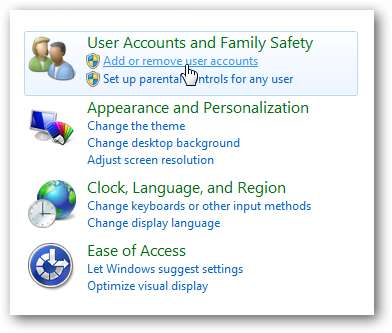
Τώρα κάντε κλικ στο Δημιούργησε νέο λογαριασμό .
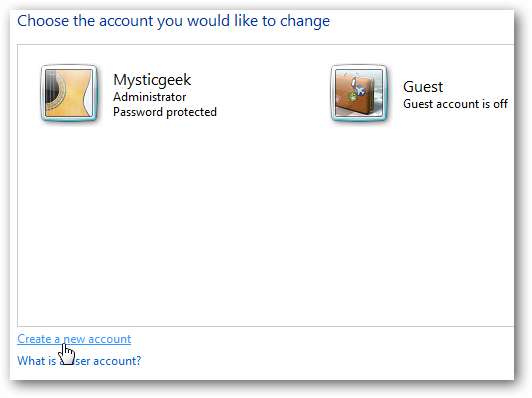
Απλώς πληκτρολογήστε το όνομα του χρήστη και επιλέξτε τον τύπο λογαριασμού. Το καλύτερο στοίχημά σας είναι να τους κάνετε Τυπικό χρήστη, ώστε να μην μπορούν να κάνουν αλλαγές στις ρυθμίσεις συστήματος, να διαγράψουν σημαντικά αρχεία άλλων χρηστών ή να αλλάξουν ρυθμίσεις ασφαλείας.
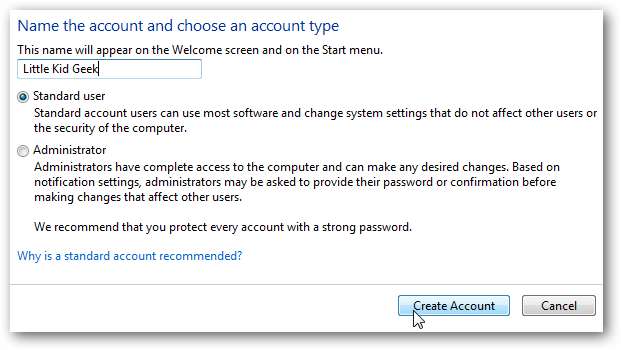
Τώρα, όταν κάνετε επανεκκίνηση του υπολογιστή, θα δείτε τους νέους χρήστες που δημιουργήσατε στην οθόνη σύνδεσης.
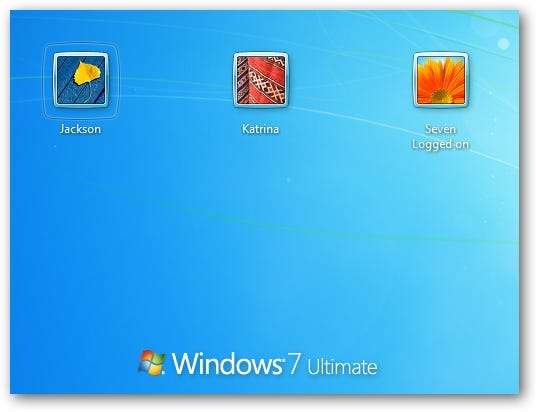
Φυσικά, ένας χρήστης που έχει λογαριασμό με κωδικό πρόσβασης θα πρέπει να συνδεθεί για να ξεκινήσει τη συνεδρία του.
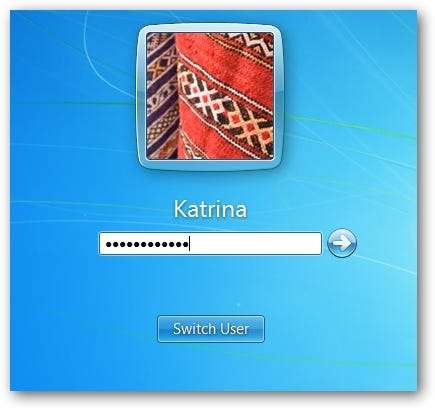
Οι τυπικοί χρήστες δεν θα μπορούν να πραγματοποιήσουν σημαντικές αλλαγές συστήματος χωρίς τον κωδικό πρόσβασης διαχειριστή.
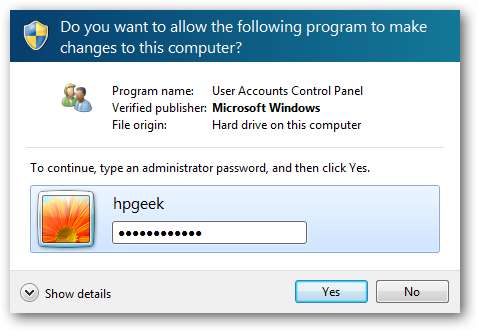
Ως Διαχειριστής μπορείτε να κάνετε επιπλέον αλλαγές στον λογαριασμό, όπως αλλαγή ή δημιουργία κωδικών πρόσβασης χρήστη.
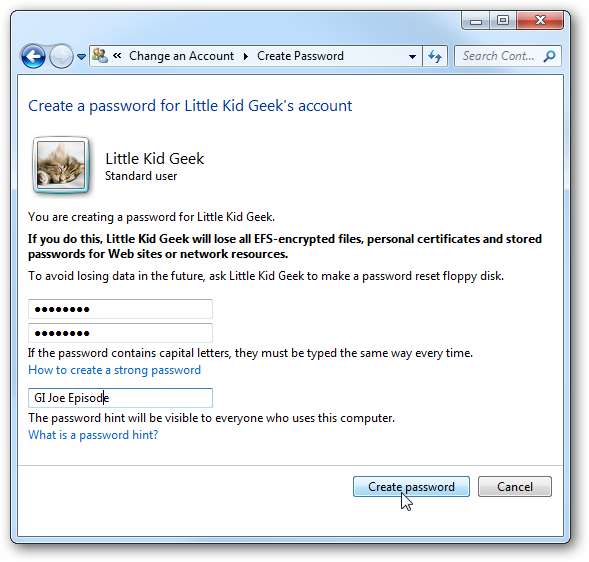
Τύποι λογαριασμών χρηστών
Υπάρχουν τρεις τύποι λογαριασμών χρηστών και ο καθένας παρέχει στον χρήστη διαφορετικά επίπεδα ελέγχου στον υπολογιστή.
- Διαχειριστής - Ο λογαριασμός διαχειριστή έχει τον πλήρη έλεγχο του υπολογιστή και των ρυθμίσεών του.
- Τυπικό - Οι τυπικοί χρήστες μπορούν να χρησιμοποιήσουν τις περισσότερες δυνατότητες του μηχανήματος. Δεν μπορούν να εγκαταστήσουν λογισμικό, να διαγράψουν αρχεία συστήματος ή να αλλάξουν ρυθμίσεις. Εάν εργάζεστε σε έναν τυπικό λογαριασμό και θέλετε να κάνετε αλλαγές στο σύστημα, θα χρειαστεί ο κωδικός πρόσβασης διαχειριστή.
- Επισκέπτης - Ας έχουμε έναν χρήστη προσωρινή πρόσβαση στον υπολογιστή. Δεν μπορούν να εγκαταστήσουν λογισμικό, να κάνουν αλλαγές ή να δημιουργήσουν κωδικό πρόσβασης. Αυτή είναι μια καλή επιλογή για να χρησιμοποιήσει κάποιος για να ελέγξει γρήγορα το email του ή να πληκτρολογήσει ένα έγγραφο.
Ακολουθεί ένα παράδειγμα για το τι θα βλέπει ένας χρήστης με έναν τυπικό λογαριασμό εάν προσπαθούσε να περιπλανηθεί με κάτι που δεν έπρεπε να είναι.
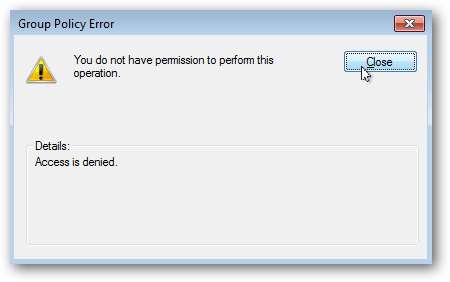
Ο χρήστης επισκέπτης το απενεργοποιεί από προεπιλογή, αλλά πρέπει απλώς να μπείτε και να το ενεργοποιήσετε.
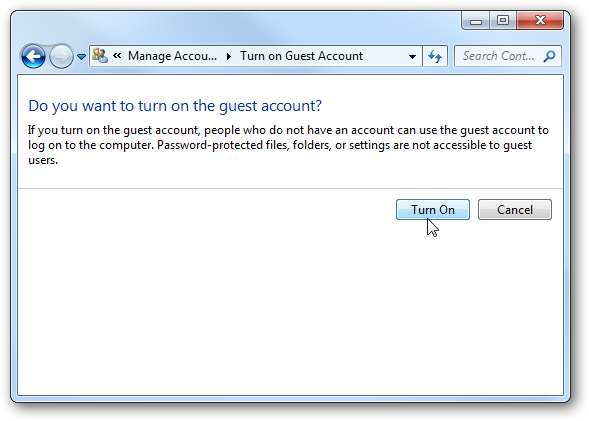
Οι μόνες αλλαγές που είναι διαθέσιμες στον λογαριασμό επισκέπτη είναι η αλλαγή της εικόνας και η ενεργοποίηση ή απενεργοποίησή της.
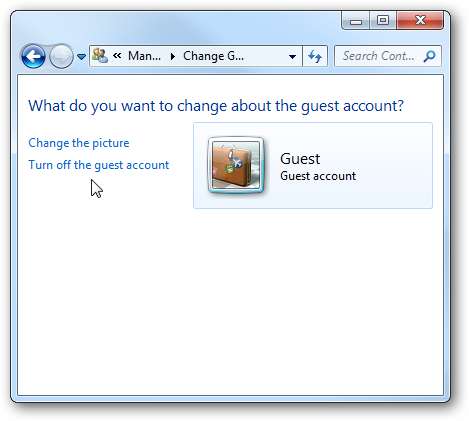
Συμβουλές λογαριασμού χρήστη
Εάν είστε ο διαχειριστής και εγκαθιστάτε λογισμικό, θυμηθείτε να επιλέξετε αν θέλετε να είναι διαθέσιμο για όλους τους χρήστες ή μόνο εσείς.
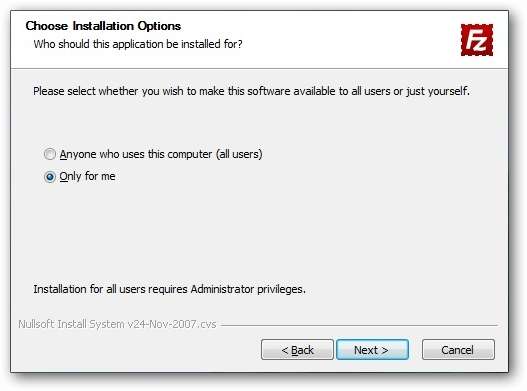
Λάβετε υπόψη ότι εάν κλείσετε το μηχάνημα ενώ είναι συνδεδεμένο κάποιο άλλο άτομο, ενδέχεται να χάσουν όλα τα δεδομένα που δεν έχουν αποθηκεύσει ακόμη. Ακόμα κι αν λάβετε μια οθόνη επιβεβαίωσης, ίσως αξίζει να το αναφέρετε σε άλλους χρήστες, ώστε να το γνωρίζουν, ειδικά σε ένα πολυάσχολο νοικοκυριό.
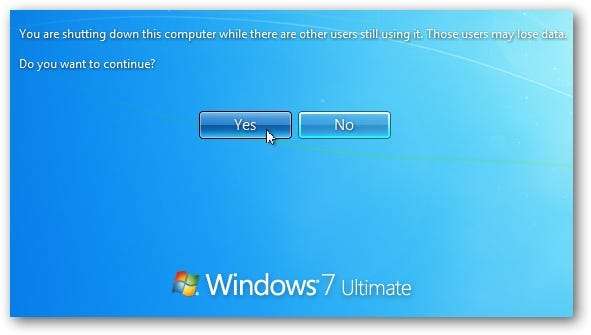
Αυτές οι βασικές συμβουλές πρέπει να συμβάλλουν στη δημιουργία και τη διαμόρφωση λογαριασμών χρηστών, ώστε κάθε μέλος του νοικοκυριού να έχει το δικό του λογαριασμό όταν εργάζεται στον υπολογιστή.







